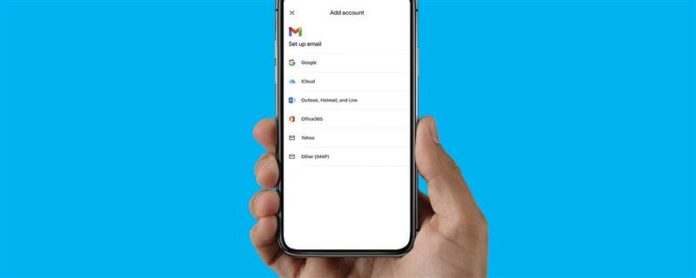Добавянето на всичките ви акаунти в Gmail към вашия iPhone е удобно да останете свързани. Има два основни начина за настройка на множество акаунти в Gmail на вашия iPhone, или чрез използване на приложението Gmail, или използвате приложението за iOS Mail. Това е бърз процес, който ще ви позволи да останете влезли в тези акаунти и лесно да преминете от един акаунт в Gmail в другия, без да се налага да въвеждате паролата си всеки път. Нека започнем с стъпка по стъпка ръководство за това как да добавите множество акаунти в Gmail към вашия iPhone, така че можете да запазите всичките си имейли на едно удобно място.
Свързано: Как да изпращате или пренасочвате имейл до основната си Gmail входяща поща
Как да добавите втори акаунт в Gmail с помощта на приложението Gmail
За да добавите Gmail акаунт към iPhone с помощта на приложението Gmail, просто докоснете иконата на потребителите си, изберете Добавете друг акаунт и въведете информацията си за вход.
- Отворете приложението gmail на вашия iPhone.

- Докоснете вашата икона на потребител в горния десен ъгъл.

- Докоснете Добавете друг акаунт .

- Докоснете Google .

- След това изберете Продължете , за да потвърдите, че искате да добавите акаунт в Gmail.
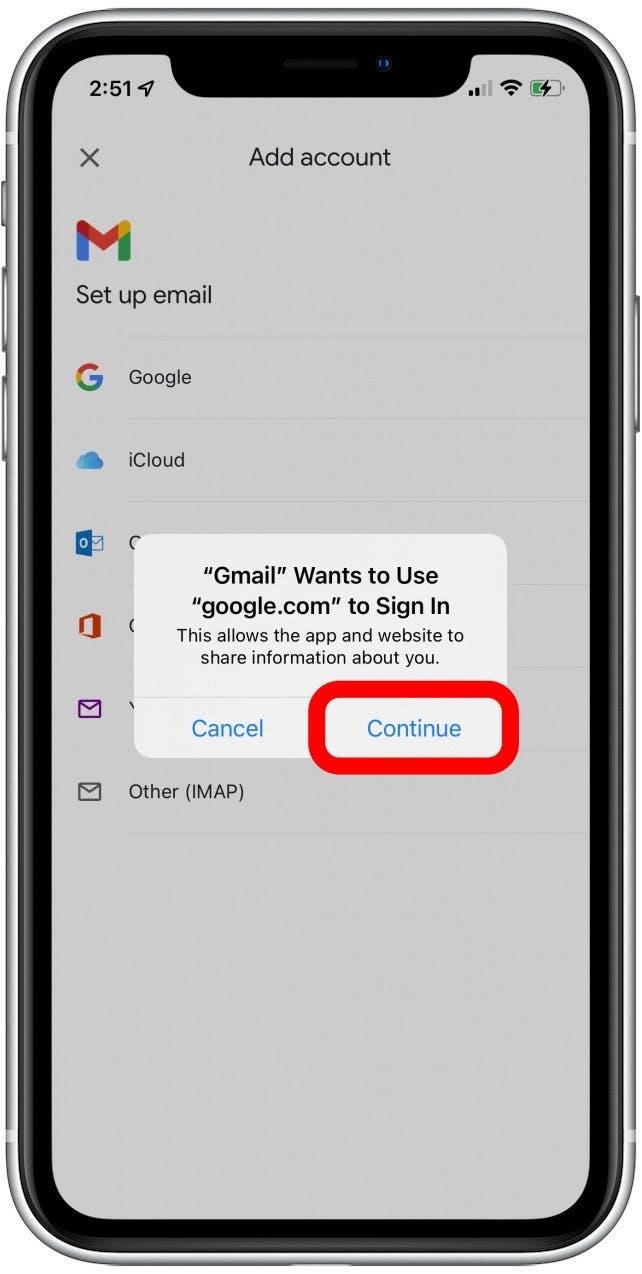
- Въведете информацията за вашия имейл акаунт и изберете Напред , за да получите достъп до входящата поща на акаунта, който току -що сте добавили.
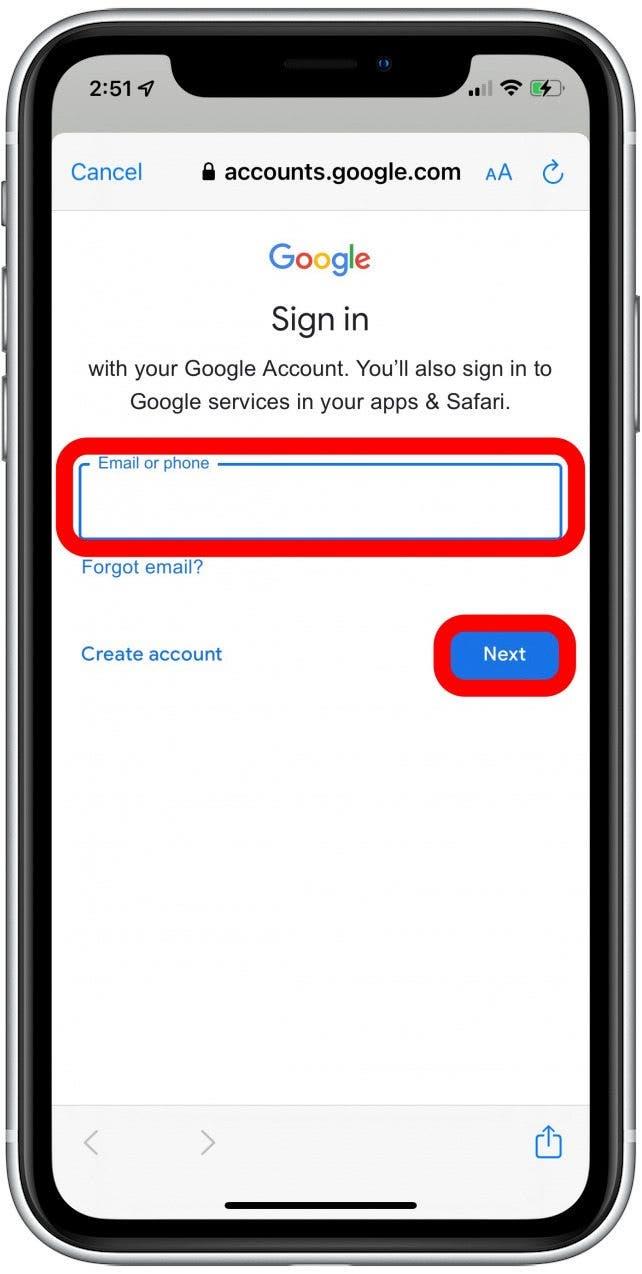
Как да добавите втори акаунт в Gmail с помощта на приложението Apple Mail
За да добавите втори Gmail към вашия iPhone в приложението за iOS Mail, просто отидете на пароли и акаунти в рамките на вашите настройки, докоснете Add Acdent и въведете информацията си за вход.
- Отидете на Настройки .
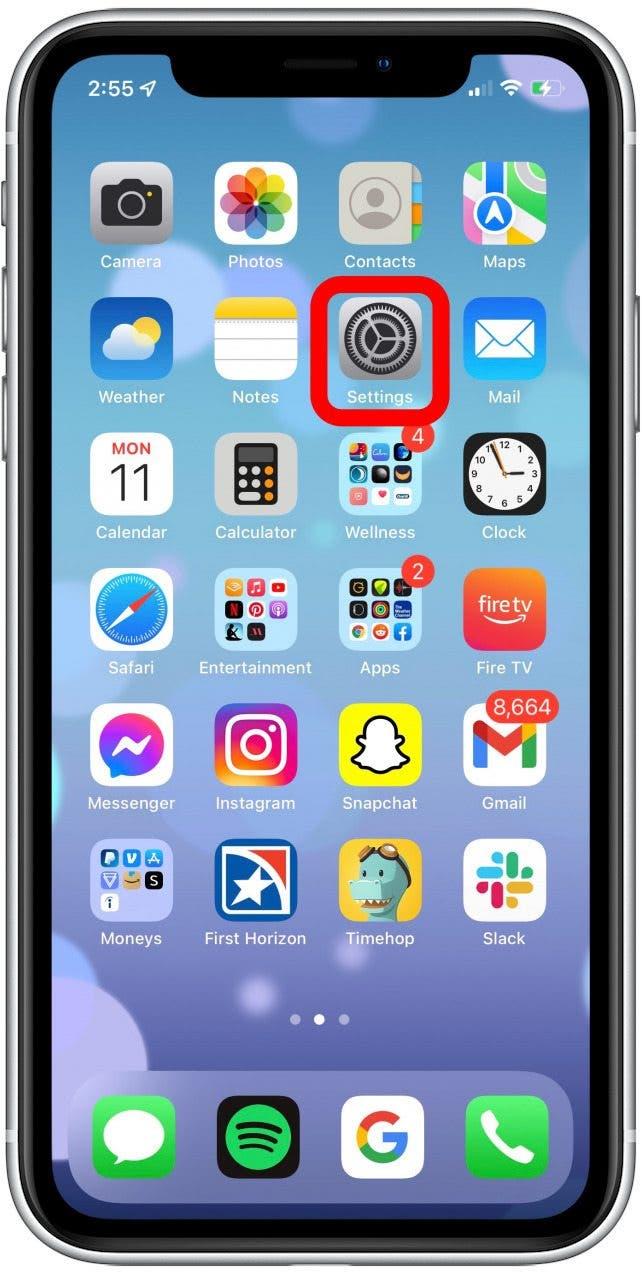
- Докоснете на поща .
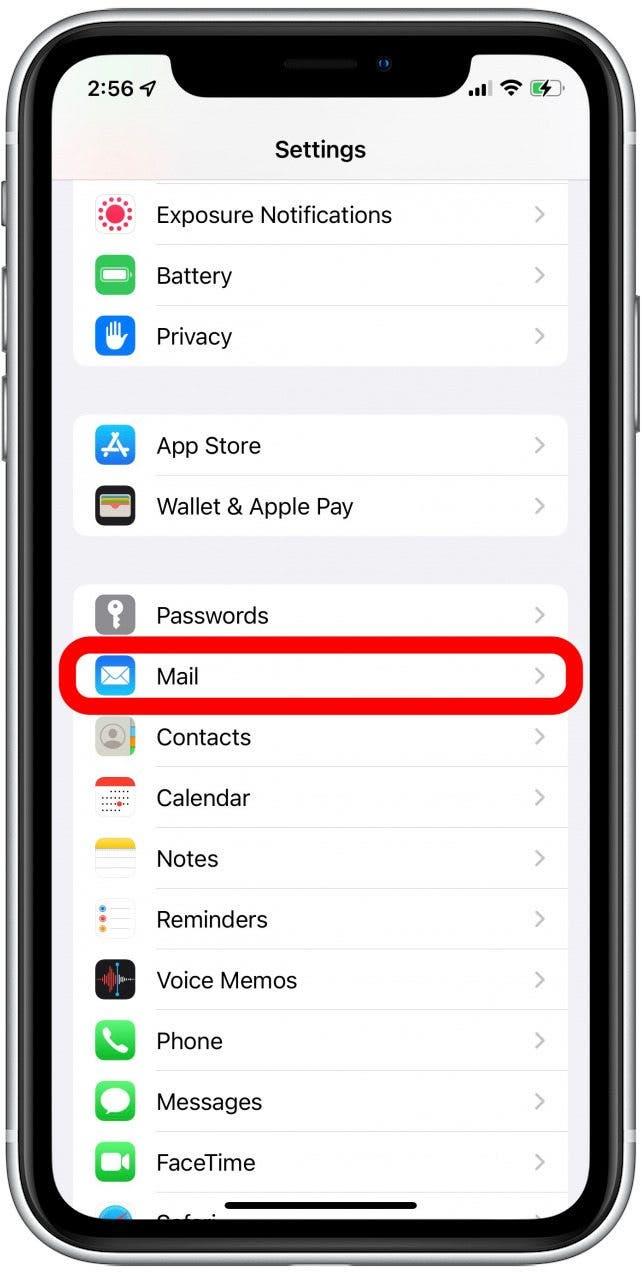
- Докоснете акаунти .
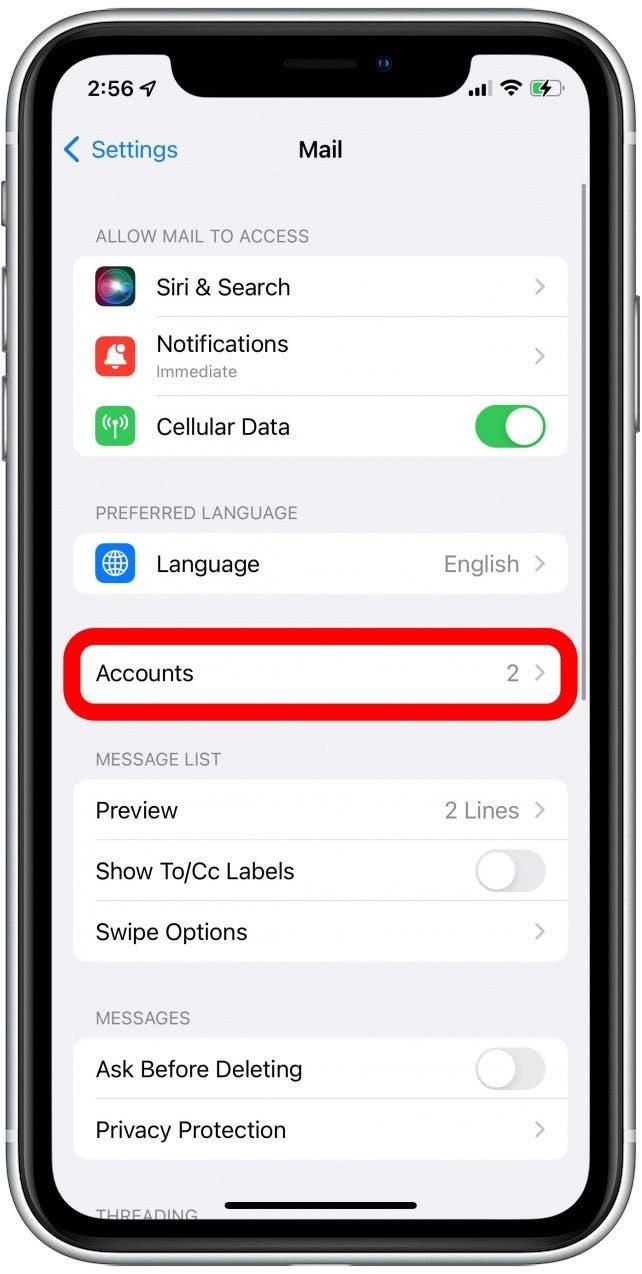
- Докоснете Добавяне на акаунт .
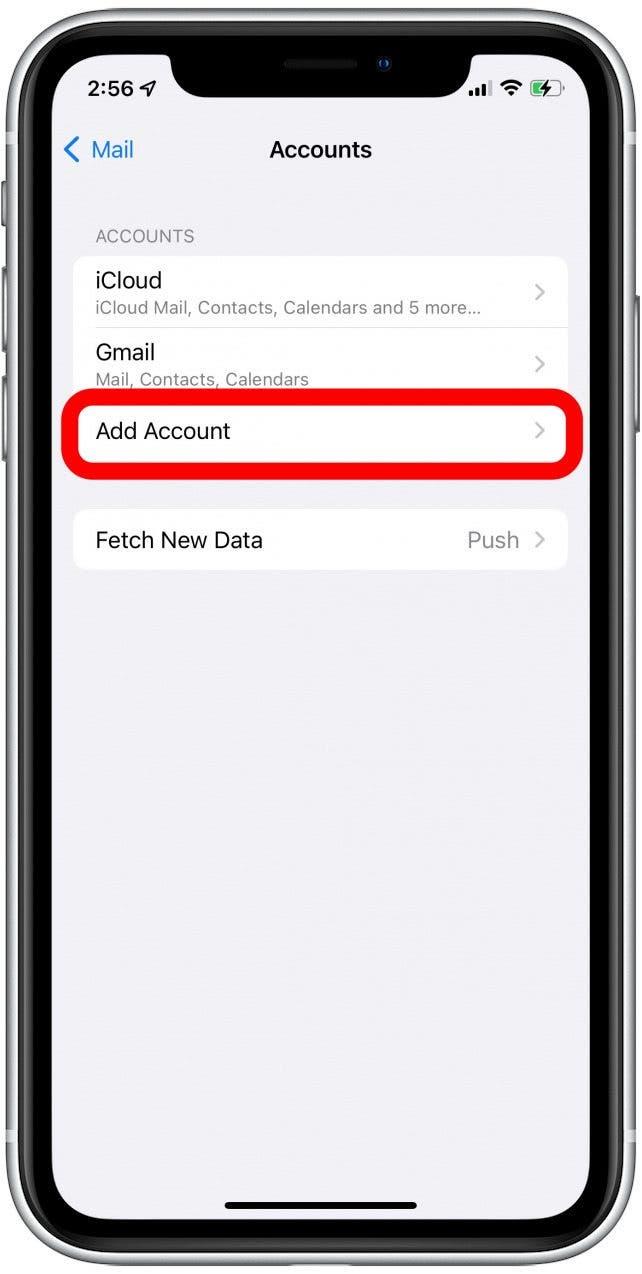
- Изберете Google .
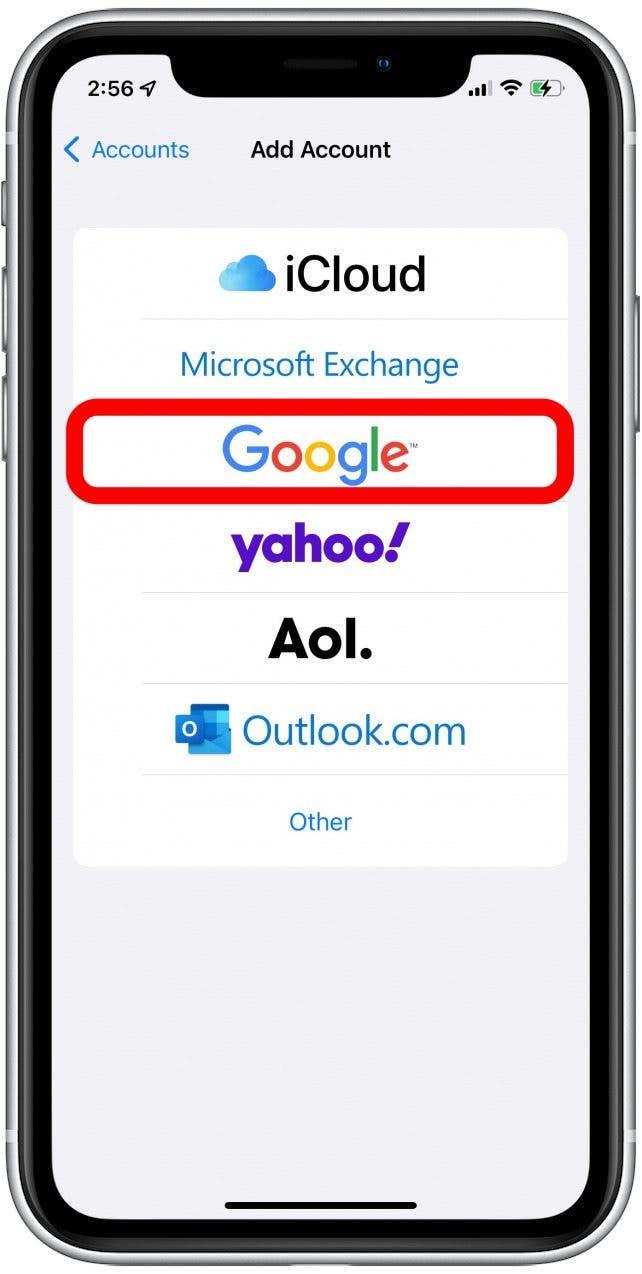
- След това докоснете Продължете , когато изскачащият прозорец поиска да влезе.
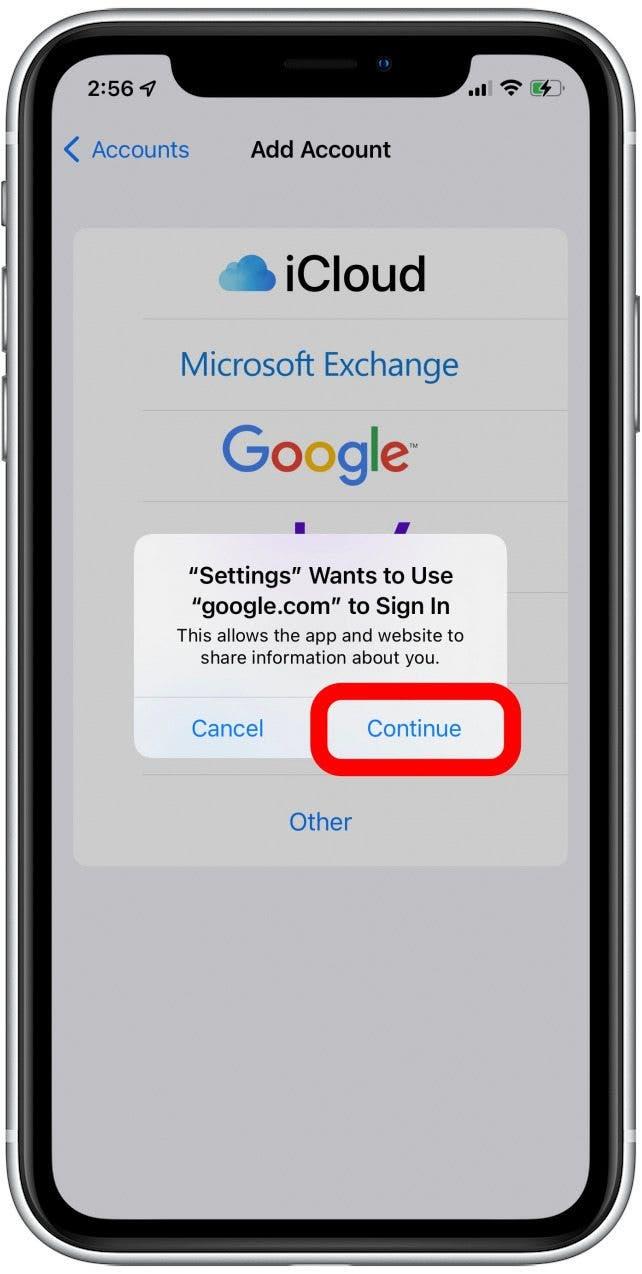
- Изберете съществуващ акаунт или влезте в друг, за да добавите акаунт в приложението за iPhone Mail.
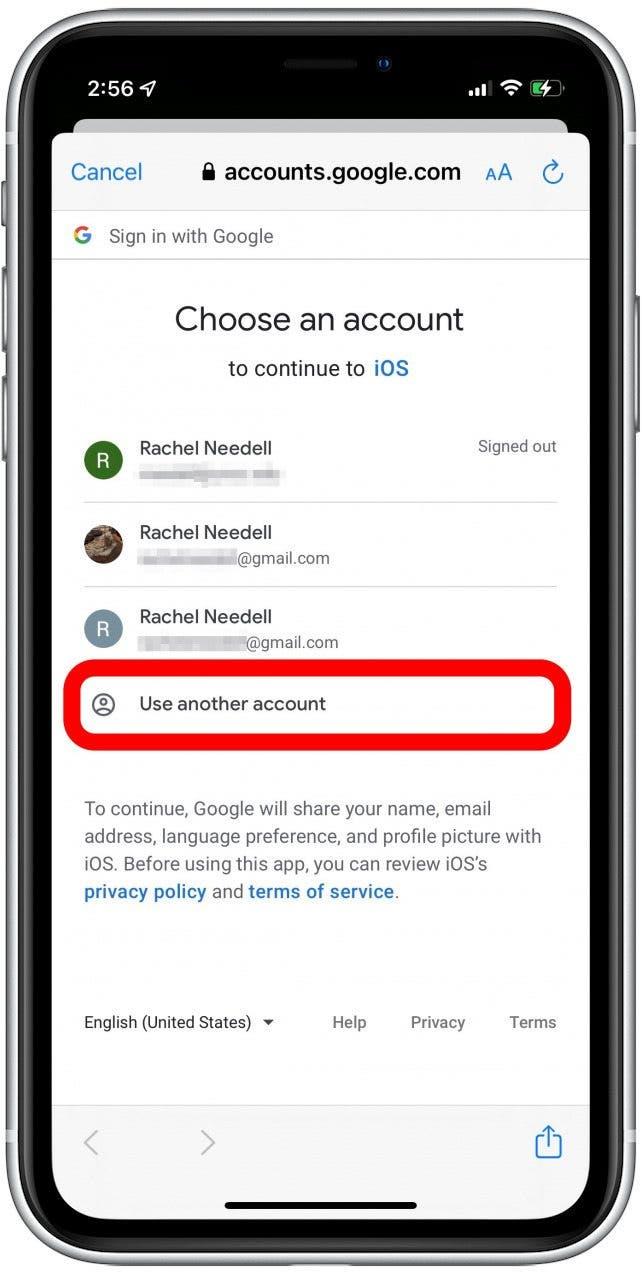
Ако искате да добавите още повече акаунти, просто повторете горните стъпки толкова пъти, колкото е необходимо. След като добавите всичките си имейл акаунти, превключването между тях също е много лесно и удобно. Ако имате някакви проблеми с изтеглянето на имейли, вижте нашите Статия за отстраняване на неизправности за приложението Mail .